Разные приемы в iMovie ’11
17.Редактируем тему iMovie. Нажимаем комбинацию клавиш: Cmd+3 и далее на кнопку Выбрать тему.
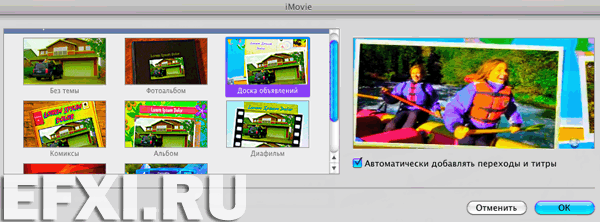
Делаем двойной клик по значку темы в проекте:
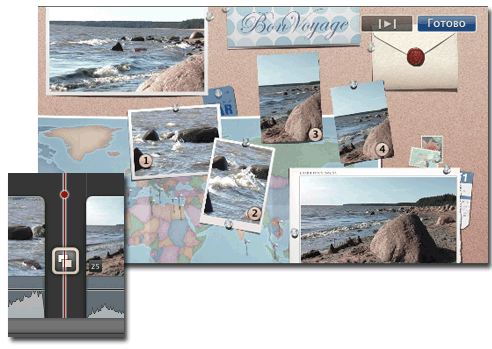
И если кадры в теме повторяются, переносим маркеры на другие кадры, просто перетянув их мышкой.
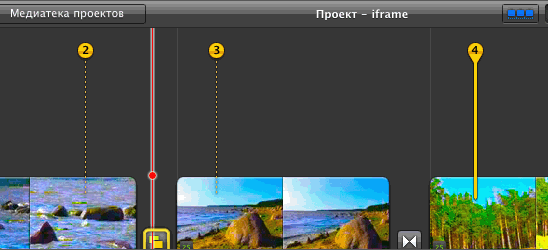
18.Настройка баланса белого. Выделяем клип и вызываем Инспектор клипов. Переключаемся на закладку Видео. Делаем щелчок мышью на белом цвете в окне предварительного просмотра, либо установив ее в разделе Белая точка. Далее, можно подрегулировать с помощью ползунка параметр: Насыщенность.

Можно настройки цветокоррекции добавить к другим клипам. Выделяем клип к которому применили цветокоррекцию, и выполняем команду: Правка > Копировать (Cmd+C).
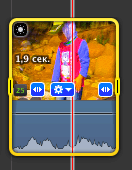
Далее, выделяем группу клипов в проекте с помощью клавиши Shift.
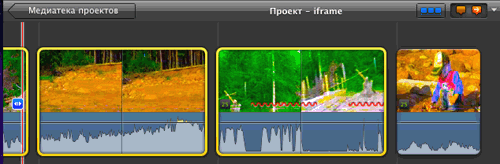
И делаем вставку аттрибутов, через команду: Правка > Вставить настройки > Все.

19.Из точки А в точку Б. Нажимаем комбинацию клавиш: Cmd+5. В окне: Карты, фоны и аниматики, выбираем: Акварель – глобус и добавляем ее в проект.
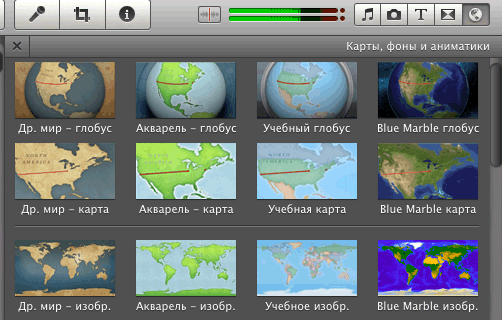
В окне предварительного просмотра:
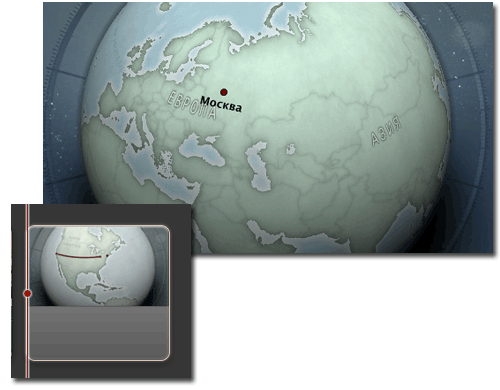
В Инспекторе, изменяем начальное местоположение, сделав щелчок мышью в соответствующем поле.
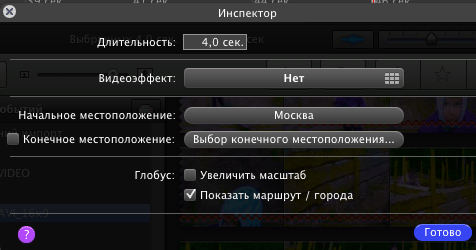
В поле поиска начинаем вбивать слово: Санкт-Петербург и нажимаем на кнопку ОК.
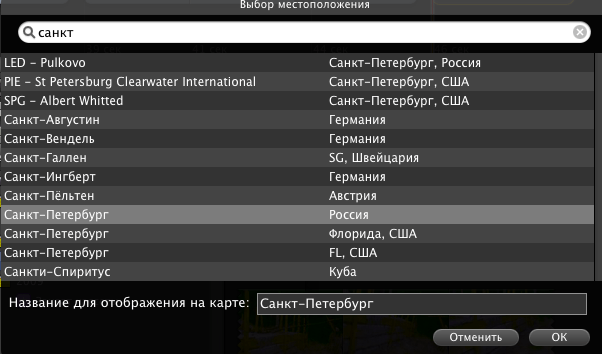
Далее, аналогично делаем выбор конечного местоположения маршрута.

Нажав на кнопку со змейкой, можно в окне предварительного просмотра, посмотреть пункт А либо пункт Б.
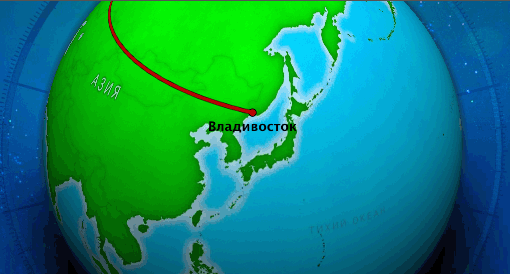
Есть возможность задать длительность анимации движения маршрута, а также применить эффект к карте:
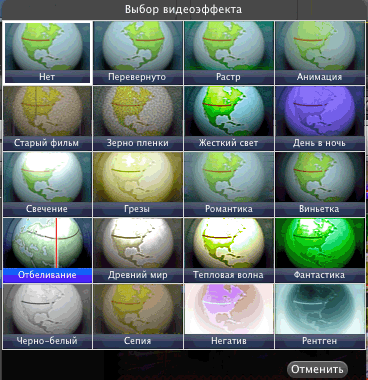
Читаем далее.
